Microsoft Entra SSO 與 Proactis Rego Source-to-Contract 整合
在本文中,您將瞭解如何整合 Proactis Rego Source-to-Contract 與 Microsoft Entra ID。 Proactis Rego 是一個功能強大的來源到合約軟體平台,專為中型市場組織設計。 它很容易使用和整合,讓您能夠控制支出和供應鏈風險。 整合 Proactis Rego Source-to-Contract 與 Microsoft Entra ID 時,您可以:
- 在 Microsoft Entra ID 中控制可存取 Proactis Rego Source-to-Contract 的人員。
- 讓使用者以其 Microsoft Entra 帳戶自動登入 Proactis Rego Source-to-Contract。
- 在一個集中式位置管理您的帳戶。
您可以在測試環境中設定及測試 Proactis Rego Source-to-Contract 的 Microsoft Entra 單一登入。 Proactis Rego Source-to-Contract 支援 SP 起始的單一登入。
必要條件
如要整合 Microsoft Entra ID 與 Proactis Rego Source-to-Contract,您需要:
- Microsoft Entra 使用者帳戶。 若尚未有帳戶,可以免費建立帳戶。
- 下列角色其中之一:應用程式系統管理員、雲端應用程式管理員或應用程式擁有者。
- Microsoft Entra 訂用帳戶。 如果您沒有訂用帳戶,可以取得免費帳戶。
- 已啟用 Proactis Rego Source-to-Contract 單一登入 (SSO) 的訂用帳戶。
新增應用程式並指派測試使用者
當您開始設定單一登入的流程之前,需要從 Microsoft Entra 資源庫新增 Proactis Rego Source-to-Contract 應用程式。 您需要將測試使用者帳戶指派給應用程式,並測試單一登入設定。
從 Microsoft Entra 資源庫新增 Proactis Rego Source-to-Contract
從 Microsoft Entra 應用程式資源庫新增 Proactis Rego Source-to-Contract,以設定與 Proactis Rego Source-to-Contract 的單一登入。 如需如何從資源庫新增應用程式的詳細資訊,請參閱快速入門:從資源庫新增應用程式。
建立並指派 Microsoft Entra 測試使用者
請遵循 建立和指派使用者帳戶 一文中的指導方針,建立名為 B.Simon 的測試使用者帳戶。
或者,您也可以使用企業應用程式組態精靈。 在此精靈中,您可以將應用程式新增至租用戶、將使用者/群組新增至應用程式,以及指派角色。 精靈也會提供單一登入組態窗格的連結。 深入了解 Microsoft 365 精靈。
設定 Microsoft Entra SSO
完成下列步驟以啟用 Microsoft Entra 單一登入。
以至少 雲端應用程式系統管理員 的身分登入 Microsoft Entra 系統管理中心。
瀏覽至 [身分識別]>[應用程式]>[企業應用程式]>[Proactis Rego Source-to-Contract]>[單一登入]。
在 [選取單一登入方法] 頁面上,選取 [SAML]。
在 [以 SAML 設定單一登入] 頁面上,選取 [基本 SAML 組態] 的鉛筆圖示,以編輯設定。

在 [基本 SAML 組態] 區段上,執行下列步驟:
a. 在 [識別碼] 文字方塊中,使用下列模式輸入 URL:
https://www.proactisplaza.com/authentication/saml/<CustomerName>b. 在 [回覆 URL] 文字方塊中,以下列模式輸入 URL:
https://www.proactisplaza.com/authentication/saml/<CustomerName>/consumec. 在 [登入 URL] 文字方塊中,以下列模式輸入 URL:
https://www.proactisplaza.com/authentication/saml/<CustomerName>注意
這些都不是真正的值。 請使用實際的「識別碼」、「回覆 URL」和「登入 URL」更新這些值。 請連絡 Proactis Rego Source-to-Contract Client 支援小組 以取得這些值。 您也可以參考 [基本 SAML 設定] 區段中所顯示的模式。
在 [以 SAML 設定單一登入] 頁面的 [SAML 簽署憑證] 區段中,尋找 [憑證 (PEM)],然後選取 [下載],以下載憑證並將其儲存在電腦上。
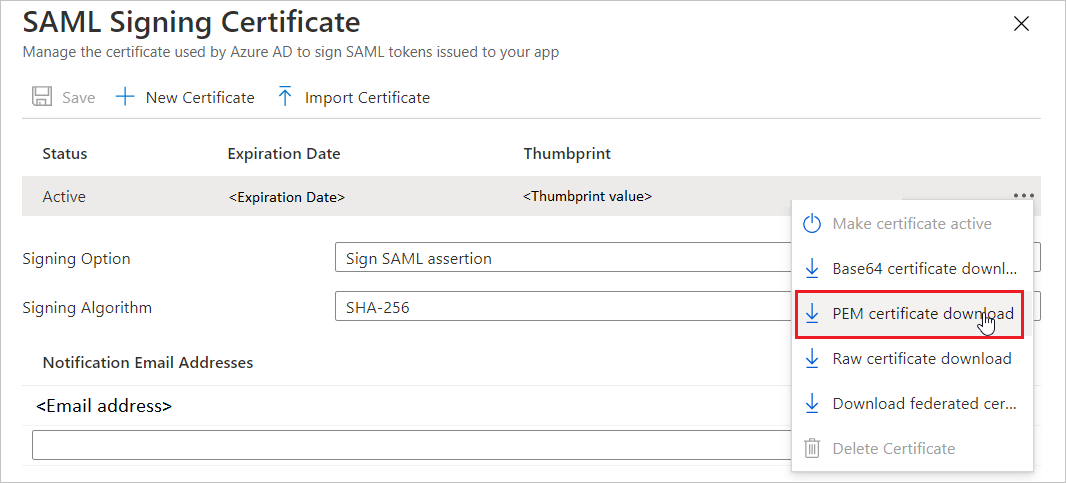
在 [設定 Proactis Rego Source-to-Contract] 區段上,根據您的需求複製適當的 URL。

設定 Proactis Rego Source-to-Contract SSO
若要在 Proactis Rego Source-to-Contract 端設定單一登入,您必須將從應用程式設定下載的 [憑證 (PEM)] 和複製的適當 URL 傳送給 Proactis Rego Source-to-Contract 支援小組。 此設定是為了正確設定雙方的 SAML SSO 連線。
建立 Proactis Rego Source-to-Contract 測試使用者
在本節中,您要在 Proactis Rego Source-to-Contract 建立名為 Britta Simon 的使用者。 請與 Proactis Rego Source-to-Contract 支援小組 合作, 在 Proactis Rego Source-to-Contract 平台中新增使用者。 您必須先建立和啟動使用者,然後才能使用單一登入。
測試 SSO
在本節中,您會使用下列選項來測試您的 Microsoft Entra 單一登入設定。
請按一下 [測試這個應用程式],這會重新導向至 Proactis Rego Source-to-Contract 登入 URL,您可以在此處起始登入流程。
直接前往 Proactis Rego Source-to-Contract 登入 URL,並且從該處起始登入流程。
您可以使用 Microsoft 我的應用程式。 您在 [我的應用程式] 中按一下 [Proactis Rego Source-to-Contract] 圖格時,這會重新導向至 Proactis Rego Source-to-Contract 登入 URL。 如需詳細資訊,請參閱 Microsoft Entra 我的應用程式。
其他資源
下一步
設定 Proactis Rego Source-to-Contract 之後,即可實施工作階段控制,以即時保護組織的敏感性資料,避免遭到外流和非法上傳。 工作階段控制項會從條件式存取延伸。 了解如何使用 Microsoft Cloud App Security 來強制執行工作階段控制項。